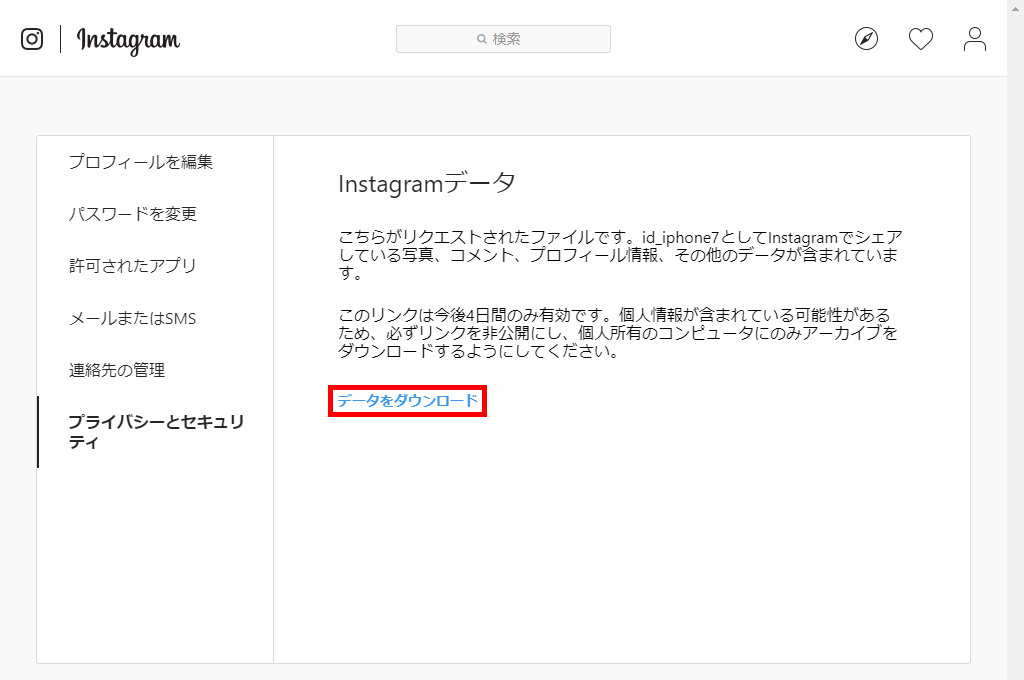インスタグラム(Instagram)では、投稿した写真や動画等のデータをダウンロードして、バックアップすることができます。
今回は、このうち、リクエストしたデータをダウンロードする方法、ダウンロードしたファイルの中身を見る方法、ファイルをバックアップする方法を紹介します。
リクエストしたデータをダウンロードする方法
※ここでは、Windows10パソコンのChromeブラウザ(バージョン:74.0.3729.108(Official Build))で、Web版「Instagram」サイトにアクセスします。
1.パソコンのメールアプリやブラウザ等で、「Instagramデータ」の件名で届いたメールを開き、メールに記載された「データをダウンロード」(リンクURL)をタップします。

2.インスタグラムの「ログイン」ページがWebブラウザで開くので、「電話番号、ユーザーネーム、メールアドレス」と「パスワード」を入力した後、「ログイン」をクリックします。
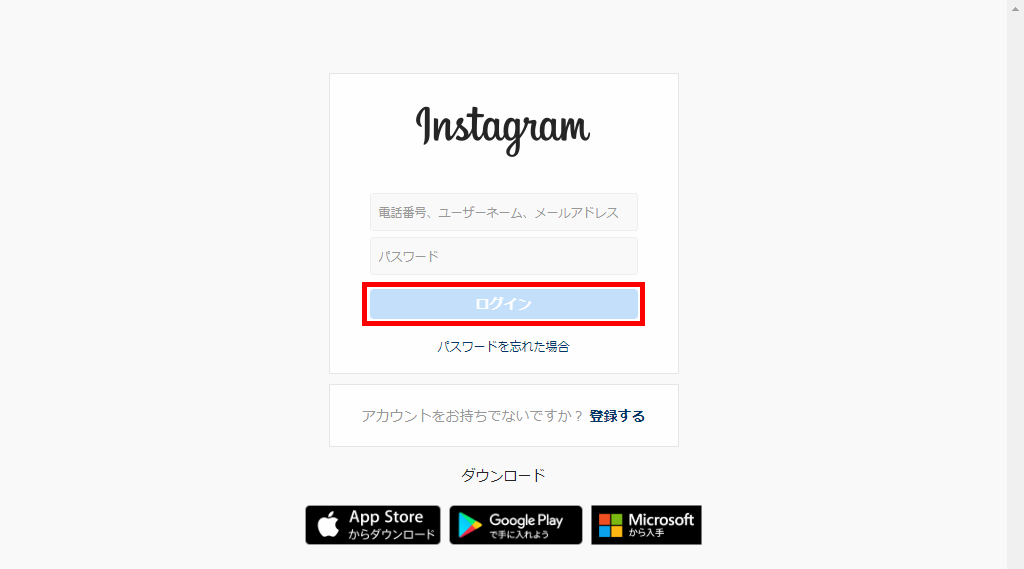
3.インスタグラムにログインし、「Instagramデータ」ページが開くので、記載内容を確認し、「データをダウンロード」をクリックします。
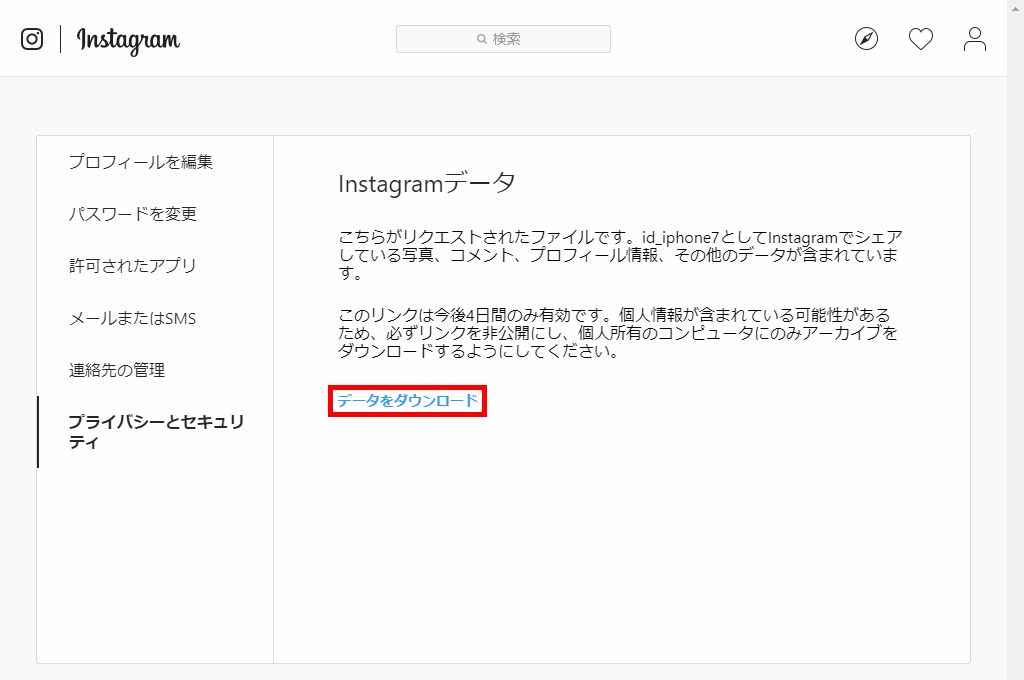
4.Windowsのエクスプローラーが起動して、「名前を付けて保存」画面が開くので、データファイル(zip形式)を保存する「フォルダ」を選択した後、「ファイル名」を確認し、「保存(S)」をクリックします。
※ここでは、「D:Download」フォルダに「id_iphone7_20190423.zip」のファイル名で保存します。
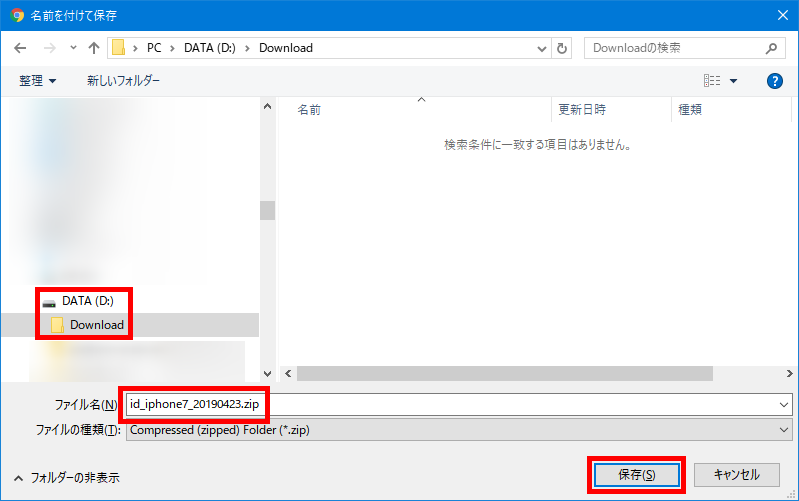
5.「4.」で選択したフォルダに、Instagramデータのファイルが保存されます。

ダウンロードしたファイルの中身を見る方法
ダウンロードした圧縮ファイル(zip形式)は、中身を見ることができます。
圧縮ファイルを「開く」
6.上記「5.」のファイルをマウスで右クリックすると、コンテキストメニュー(右クリックメニュー)が開くので、一番上の「開く(O)」をクリックします。
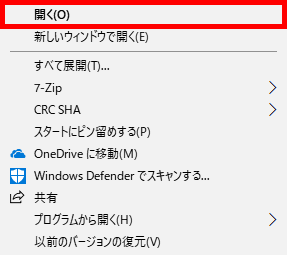
7.ファイルの中身が開き、圧縮ファイル(zip形式)の中身を見ることができます。
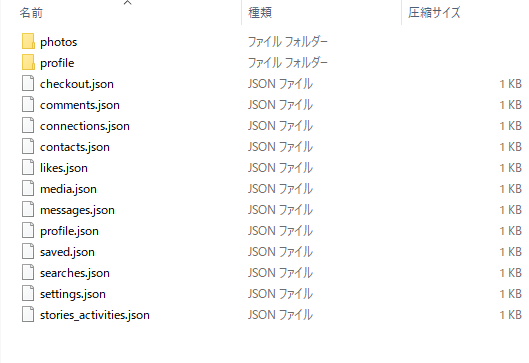
※ファイル一覧が上記のように「詳細表示」にならない場合は、「エクスプローラー」画面上部の「表示」-「詳細表示」をクリックします。

圧縮ファイルを「すべて展開する」
8.上記「6.」のコンテキストメニューで、「すべて展開(T)…」をクリックします。
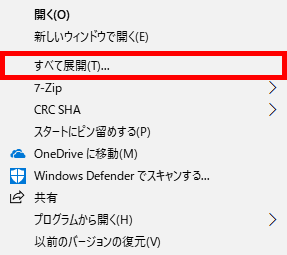
9.「圧縮(ZIP 形式)フォルダーの展開」画面が開くので、「ファイルを下のフォルダーに展開する(F):」項目のフォルダーを確認し、問題なければ、「展開(E)」をクリックします。
※「参照(R)…」をクリックすると、ファイルを展開するフォルダーを変更することができます。
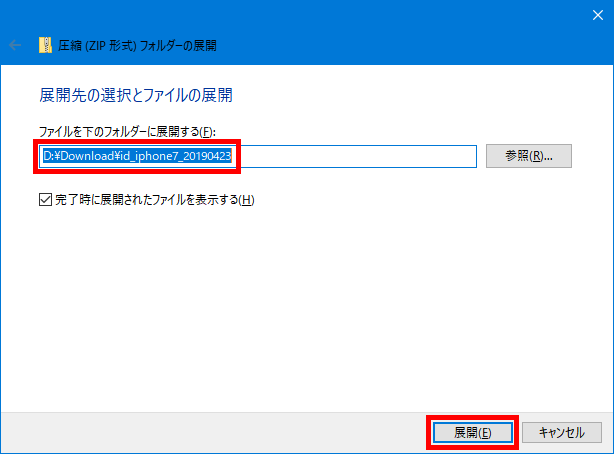
10.圧縮ファイルが展開(解凍)されて、フォルダの中身が開きます。
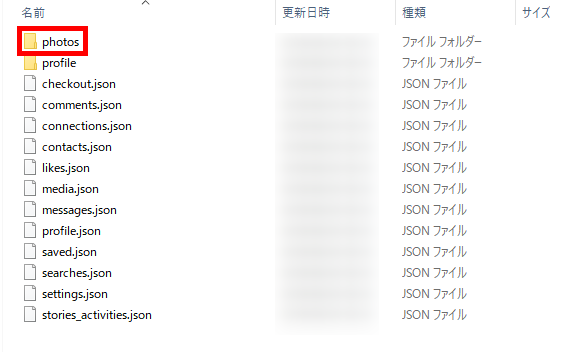
※例として、「photos」フォルダをクリックして中身を見ると、インスタグラムで投稿(シェア)した写真・動画が表示されます。
※ここでは、「photos」-「201904」フォルダを開いています。
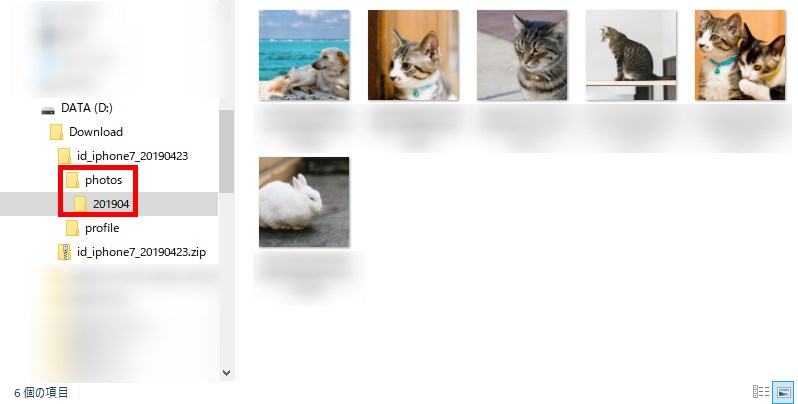
ファイルをバックアップする方法
インスタグラムには、ファイルをバックアップ(保存)する機能はありません。
写真・動画等のデータを圧縮ファイル(zip形式)にして、パソコン等のドライブにダウンロードできるようにするところまでがインスタグラムの機能で、ダウンロードしたファイルをHDDやSSD等のドライブにバックアップ(保存)するのは、パソコンの機能です。
また、「バックアップ」と言うと、単純にパソコンのドライブ等にファイルを保存するだけではなく、別の場所にも二重三重にファイルを保存しておき、パソコンの故障や事故等によってファイルが消えてしまっても、別に保存しておいた場所からファイルを復元できる状態にしておく、ことを含みます。
したがって、「ファイルをバックアップする」には、パソコンの内蔵ドライブ、外付けドライブ(HDDやSSD)、USBメモリー、メモリーカード、光学メディア(CD-RやDVD-R・RAM、MO等)、オンラインストレージ等に、それぞれ同じファイルを保存して、パソコン本体や、どれか1つのドライブやメディアが壊れても、連鎖して他のドライブ等が壊れずに、ファイルが全消失しない状態にします。
また、火災等も想定して、物理的に距離が離れた場所にもファイルを保存するのが望ましいですが、個人が手軽にできるレベルだと、物理的に離れた場所と同等になるオンラインストレージにも保存しておくことぐらいでしょうか(オンラインストレージにファイルを保存する場合は、セキュリティ面も考慮する必要があります)。
インスタグラムのダウンロードしたデータ(ファイル)については、最初にダウンロードしたドライブと、それとは別の外付けドライブ、USBメモリー、オンラインストレージ等のうち、計2箇所か3箇所に保存しておけばいいのではないか、と思います。
データは、1つの圧縮ファイルにまとまっているので、WindowsのエクスプローラーやMacのFinder上で、他のドライブ等にドラッグ&ドロップでコピーすればいい、かと思います。
※ファイルをバックアップする場所や箇所数の選定は、すべて自己責任でお願いします。